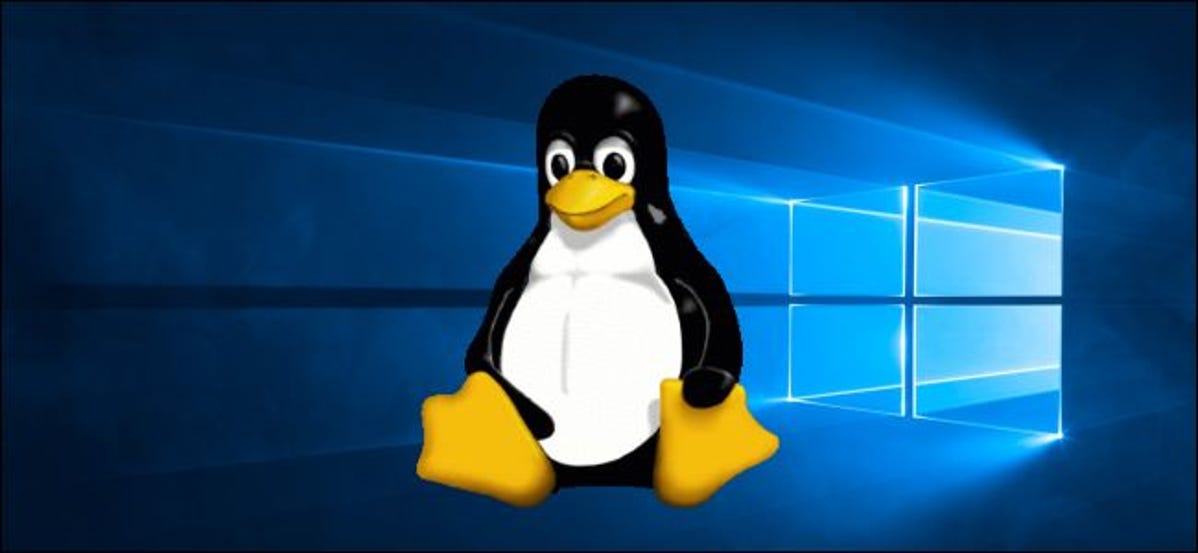
Larry Ewing
Microsoft baru saja merilis Windows 10 Insider Preview build baru yang menampilkan Subsistem Windows untuk Linux 2. WSL 2 menyertakan kernel Linux nyata yang memungkinkan Anda menjalankan lebih banyak perangkat lunak Linux di Windows dan dengan kinerja yang lebih baik daripada WSL 1.
Ini adalah bagian dari Windows 10 Insider Preview build 18917, dirilis pada 12 Juni 2019. Ini adalah bagian dari pembaruan cepat. Anda dapat bereksperimen dengannya hari ini, meskipun Anda harus bergabung dengan program Windows Insider dan mendapatkan versi Windows 10 yang tidak stabil di PC Anda.
Blog Microsoft Windows Command Line menawarkan informasi lebih lanjut tentang WSL 2, lengkap dengan panduan penginstalan, daftar perubahan pengalaman pengguna, dan dokumentasi lainnya. Untuk menginstal WSL 2 pada versi orang dalam terbaru, jalankan perintah berikut di jendela PowerShell yang diluncurkan dengan izin Administrator:
Aktifkan-WindowsOptionalFeature -Online -FeatureName VirtualMachinePlatform
Versi baru WSL 2 ini menggunakan fitur Hyper-V untuk membuat mesin virtual ringan dengan kernel Linux minimal. Ini akan tetap tersedia di Windows 10 Home, meskipun Hyper-V biasanya tidak tersedia di Windows 10 Home. Harapkan kompatibilitas yang lebih baik dengan perangkat lunak Linux, termasuk dukungan untuk Docker, dan “peningkatan kinerja sistem file yang dramatis.”
Mesin virtual akan secara otomatis diluncurkan saat startup dan menggunakan sedikit memori di latar belakang, tetapi Microsoft menjanjikannya “memiliki jejak memori yang kecil.” Anda dapat menjalankan perintah wsl –shutdown jika Anda ingin mematikan VM latar belakang.
Iklan
WSL 2 adalah bagian dari build pengembangan untuk Windows 10 20H1, yang diharapkan akan dirilis sekitar April 2020. WSL mungkin menjadi bagian dari Windows 10 19H2, diharapkan akan dirilis sekitar Oktober 2019, tetapi Microsoft belum menguji 19H2.
Build Windows 10 Insider terbaru juga menyertakan beberapa fitur berguna lainnya. Anda sekarang dapat menuju ke Pengaturan> Pembaruan & Keamanan> Optimalisasi Pengiriman> Opsi Lanjutan untuk membatasi Pembaruan Windows. Misalnya, Anda dapat mengatur Pembaruan Windows untuk hanya menggunakan 1 Mbps atau persentase tertentu dari bandwidth yang tersedia saat mengunduh pembaruan di latar belakang.
TERKAIT: Windows 10 Mendapatkan Kernel Linux Bawaan